C盘扩容——根除系统盘空间不足问题
不少马虎小伙伴们在前期使用电脑时没注意电脑C盘的存储情况,结果不知不觉C盘的容量就不足了。或者干脆就是分盘是系统盘的容量太小,直接导致后期电脑中系统盘的容量不足,严重影响电脑使用。我也是这样马大哈之一,这个问题也困惑了我好久。今天终于解决了,所以将这个方法分享给大家。
WIN10系统,未分配前C盘大小是120G。E盘全空,因为空间紧张将显卡加速的NVIDIA CUDN这些软件都卸载了。操作后终于实现存储自由。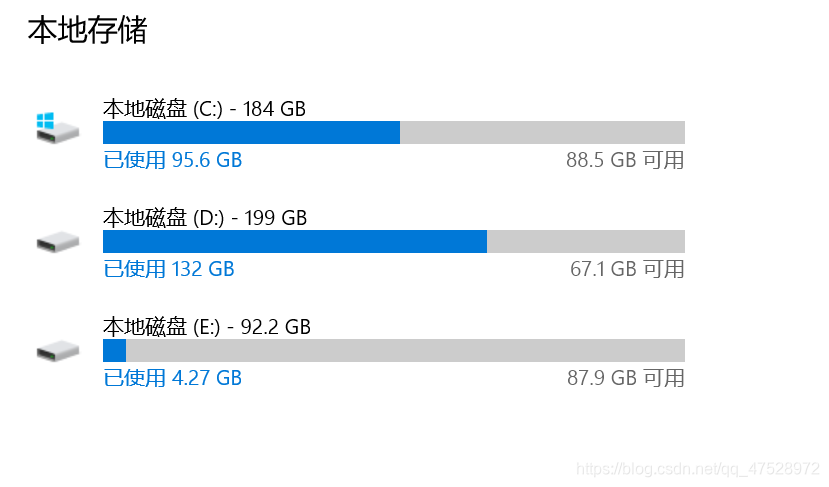
步骤
究竟是怎样的操作呢?首先打开电脑的计算机管理,选择磁盘管理,即会出现电脑磁盘划分情况。我的电脑只有一个磁盘,所以只有一行(操作的时候忘了截图,用的操作后的图啦)。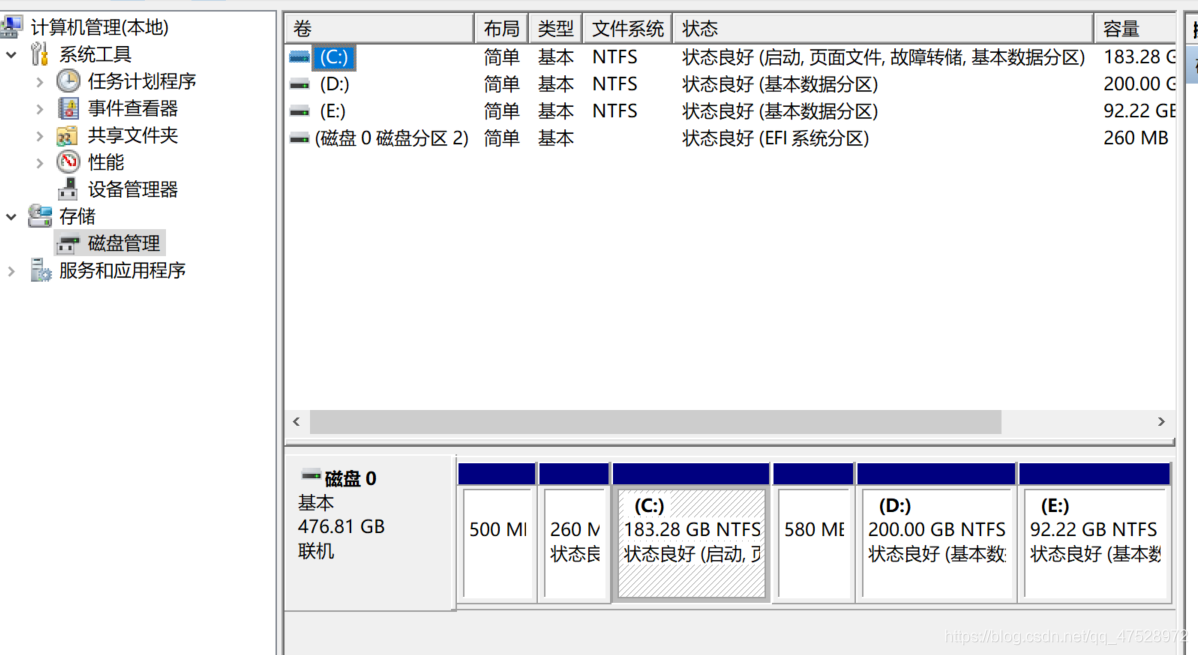
由于我E盘没用,我希望将E盘上的空间分给C盘。接着右击E盘,选择压缩卷,输入要分离的大小。即会划分出一段未分配的磁盘空间(黑色)。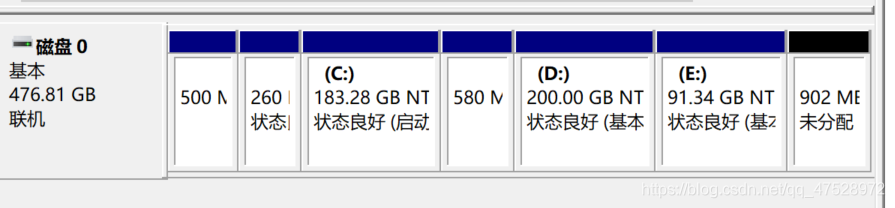
重点来了!!!
按照逻辑,直接让C盘扩展上面分离出来的磁盘空间就行了。但事实却不支持C盘扩展!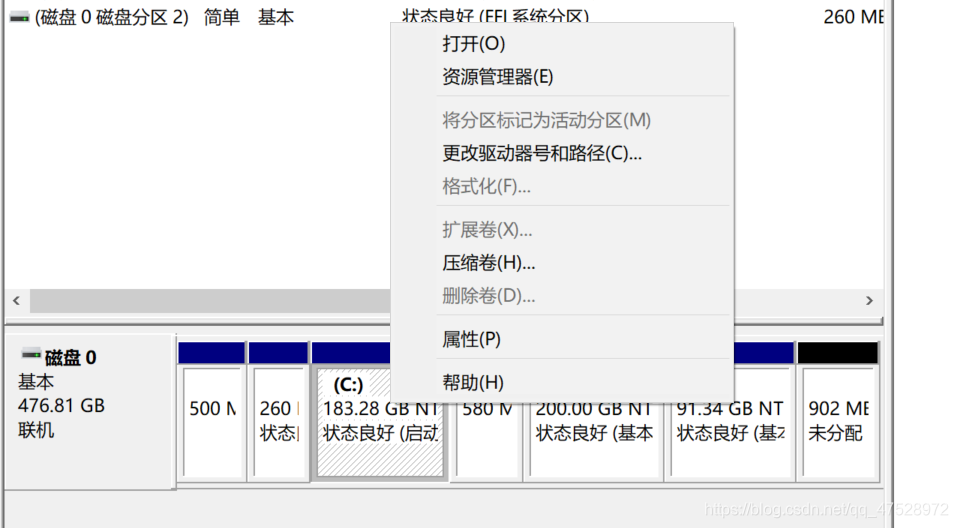
这是因为在计算机管理中,只有当未分配空间与待扩展盘右相邻时才能扩展。因为C盘处于最左侧,因此,是扩无法展C盘空间。那么此时还有一种解决方法:就是将刚刚分配出来的空间移到与C盘右相邻的位置,但操作系统本身不支持这样的操作
这时候就需要依靠第三方软件分盘助手。网上直接搜索下载即可:
打开后选择C盘扩展卷,勾选C盘和未分配的内存
然后点击确定,再点击左上角的提交: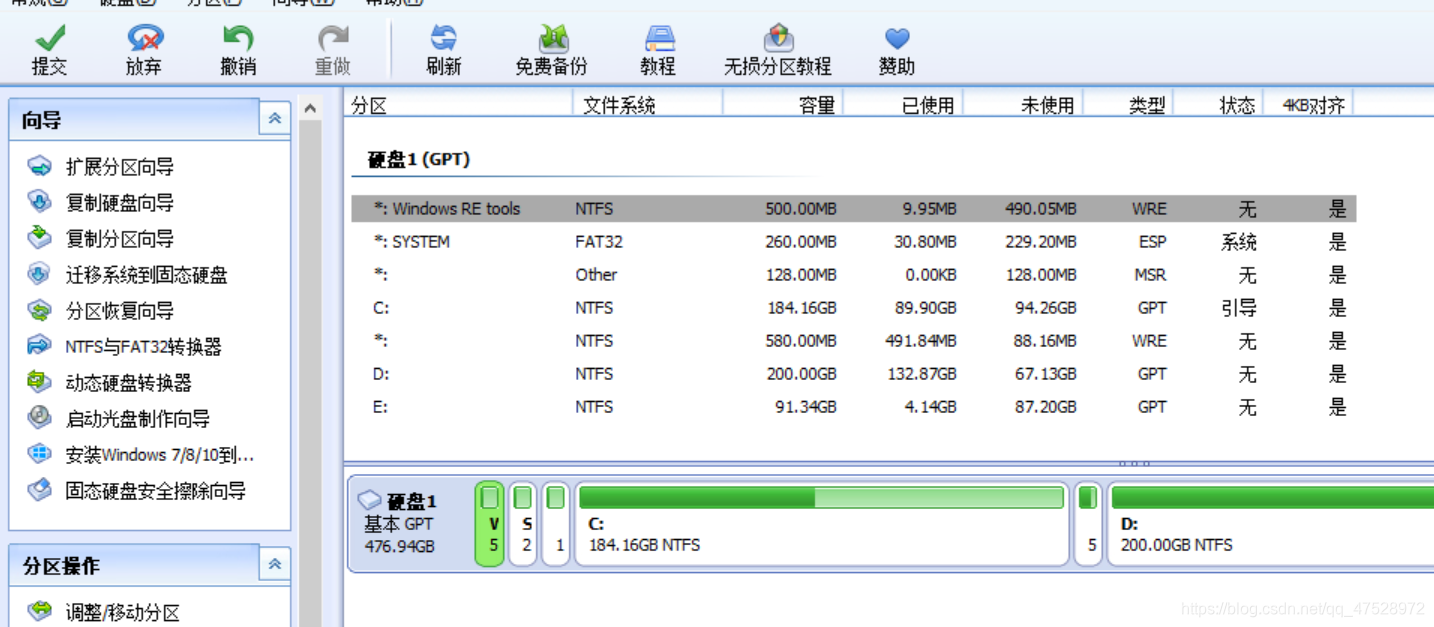
确认后电脑将重启,进入DOS模式,大概会运行10分钟左右完成重启。
此时再打开电脑进入计算机管理中,你就会惊喜的发现未分配的空间已经移到C盘右侧了,这时候右击C盘选择扩展卷,按照指示点击确定——完成就彻底解决C盘空间不足问题啦!
版权归原作者 以太道长 所有, 如有侵权,请联系我们删除。